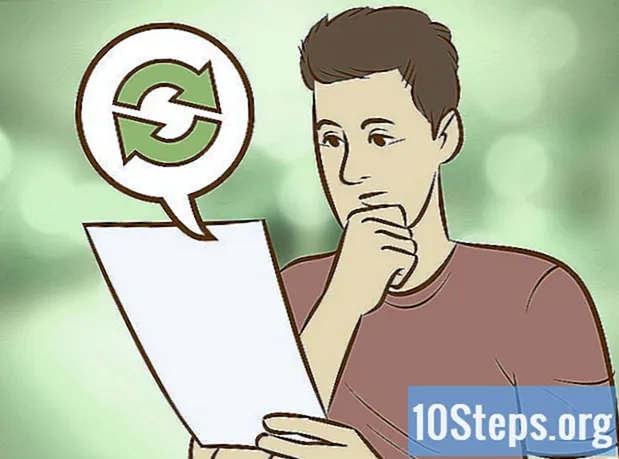Садржај
Администраторски налог рачунара омогућава вам подешавање поставки система и датотека. Без обзира на оперативни систем који користите, можете променити лозинку за администраторски налог користећи командну линију. У Виндовс-у је овај налог подразумевано откључан и треба га омогућити да би се могао користити.
Кораци
Метод 1 од 3: Виндовс
Схватите различите врсте рачуна менаџера. Виндовс креира администраторски налог аутоматски онемогућен у свим верзијама након Виндовс КСП-а. Овај налог је из безбедносних разлога онемогућен, јер први креирани налог има подразумеване административне привилегије. Следећа метода детаљно приказује активирање и деактивирање административног налога и постављање лозинке за њега.
- Ако желите да промените лозинку за лични налог, отворите „Цонтрол Панел“ и изаберите опцију „Усер аццоунт“. Изаберите лични налог са административним привилегијама и кликните на „Креирај лозинку“ или „Промени лозинку“.

Притисните тастер.Победаи откуцајте "цмд". „Командна линија“ треба да се појави на листи резултата.
Кликните десним тастером миша на „Командни редак“ и изаберите „Покрени као администратор“.
Укуцајте .нето администратор / активни корисник: даи притисните тастер↵ Ентер. Ово ће активирати налог администратора на рачунару. Најчешћи разлог за ово активирање је извршавање аутоматизованих задатака без да се баве порукама „Контрола корисничких налога“, које се појављују када се изврши промена у системским подешавањима.

Укуцајте .нето корисник администратор *и притисните тастер↵ Ентер. Ово вам омогућава да промените лозинку за налог администратора.
Унесите лозинку коју желите да користите. Унесени знакови се неће појавити на екрану. Притисните тастер ↵ Ентер након уноса лозинке.
Поново унесите лозинку да бисте је потврдили. Ако се лозинка унесе другачије, морат ћете је поново унијети.
Укуцајте .нето администратор / активни корисник: неи притисните тастер↵ Ентер. Ово ће онемогућити администраторски налог.Не препоручује се да се администраторски налог не активира када се не користи. Након подешавања лозинке и извршавања жељених задатака са административним привилегијама, онемогућите налог путем „Командног ретка“.
Метод 2 од 3: ОС Кс
Схватите процес. Можете да користите „Сингле-усер моде“ да ресетујете лозинку администратора на Мацу ако сте је заборавили. За обављање ове процедуре није потребан административни приступ.
Поново покрените рачунар и држите тастере.⌘ Команда+с притиснуто.’ Држећи ове тастере током поновног покретања рачунара, бићете преусмерени на командну линију.
Укуцајте .фсцк -фии притисните тастерПовратак. Ово ће проверити на вашем тврдом диску грешке и може потрајати неколико минута. Ово је предуслов за наставак поступка.
Укуцајте .моунт -ув /и притисните тастерПовратак. Ово вам омогућава да унесете промене у систем датотека.
Укуцајте .пассвд Администратори притисните тастерПовратак. Сада је могуће променити лозинку било ког корисника уносом имена налога уместо „Администратор“.
Унесите нову лозинку два пута. Морате два пута да унесете лозинку да бисте је потврдили. Нећете видети ликове док их куцате.
Укуцајте .рестарти притисните тастерПовратак. Ако то учините, поново ћете покренути рачунар и нормално учитати ОС Кс. Сада можете да користите администраторски налог са новом лозинком.
Метод 3 од 3: Линук
Схватите ризике пре него што започнете. Линук је развијен тако да можете извршавати административне задатке без отварања налога администратора или "роот-а". Због тога се топло препоручује да користите команду судо извршавати задатке који захтевају административну привилегију, уместо приступа роот рачуну. Како можете да користите команду судо заједно са сопственом лозинком да бисте извршили промене у систему, не морате да постављате лозинку за роот. Међутим, ако желите да поставите лозинку, прочитајте даље.
Отворите "Терминал". Лозинку мења „Финисх“, а може се отворити притиском на тастере Цтрл+Алт+Т.
Укуцајте .судо пассвди притисните тастер↵ Ентер. Од вас ће се тражити да унесете лозинку.
Унесите нову лозинку за роот корисника. Након уноса лозинке вашег корисника, морат ћете унети нову лозинку за роот корисника. Морате га унети два пута да бисте га потврдили. Нећете видети ликове док их куцате.